Список деталей всех файлов в папке с помощью VBA в Microsoft Excel
В этой статье мы создадим макрос для сбора сведений обо всех файлах в папке.
Перед запуском макроса нам нужно указать путь к папке в текстовом поле.
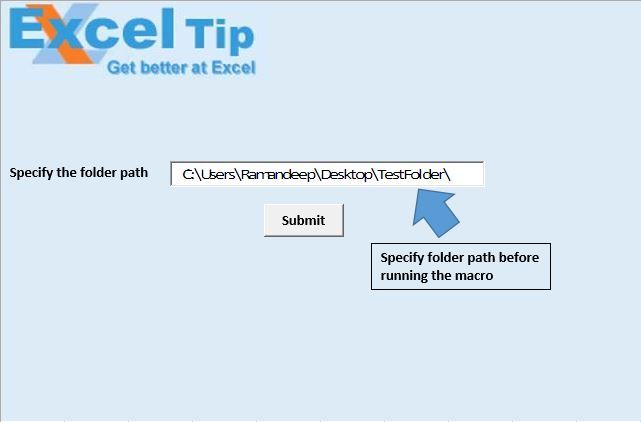
При запуске макроса он вернет имя файла, путь к файлу, размер файла, дату создания и дату последнего изменения всех файлов в папке.
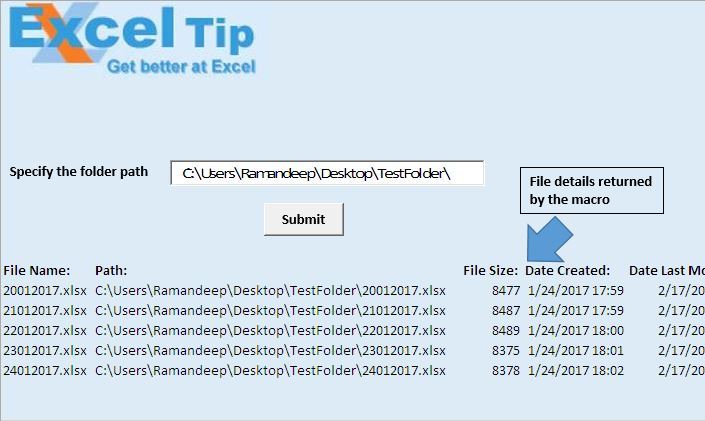
Логическое объяснение
В этой статье мы создали два макроса «ListFilesInFolder» и «TestListFilesInFolder».
Макрос «ListFilesInFolder» отображает подробную информацию обо всех файлах в папке.
Макрос «TestListFilesInFolder» используется для указания заголовка и вызова макроса «ListFilesInFolder».
Объяснение кода
Установите FSO = CreateObject («Scripting.FileSystemObject»)
Приведенный выше код используется для создания нового объекта объекта файловой системы.
Установите SourceFolder = FSO.GetFolder (SourceFolderName)
Приведенный выше код используется для создания объекта папки, указанной путем.
Ячейки (r, 1) .Formula = FileItem.Name Cells (r, 2) .Formula = FileItem.Path Cells (r, 3) .Formula = FileItem.Size Cells (r, 4) .Formula = FileItem.DateCreated Cells ( r, 5) .Formula = FileItem.DateLastModified Приведенный выше код используется для извлечения сведений о файлах.
Для каждой подпапки в SourceFolder.SubFolders ‘Вызов одной и той же процедуры для подпапок ListFilesInFolder SubFolder.Path, True Next SubFolder Приведенный выше код используется для извлечения сведений обо всех файлах в подпапках.
Столбцы («A: E»). Выберите Selection.ClearContents Приведенный выше код используется для удаления содержимого из столбцов A в E.
Пожалуйста, следуйте приведенному ниже коду
Option Explicit
Sub ListFilesInFolder(ByVal SourceFolderName As String, ByVal IncludeSubfolders As Boolean)
'Declaring variables
Dim FSO As Object
Dim SourceFolder As Object
Dim SubFolder As Object
Dim FileItem As Object
Dim r As Long
'Creating object of FileSystemObject
Set FSO = CreateObject("Scripting.FileSystemObject")
Set SourceFolder = FSO.GetFolder(SourceFolderName)
r = Range("A65536").End(xlUp).Row + 1
For Each FileItem In SourceFolder.Files
'Display file properties
Cells(r, 1).Formula = FileItem.Name
Cells(r, 2).Formula = FileItem.Path
Cells(r, 3).Formula = FileItem.Size
Cells(r, 4).Formula = FileItem.DateCreated
Cells(r, 5).Formula = FileItem.DateLastModified
r = r + 1
Next FileItem
'Getting files in sub folders
If IncludeSubfolders Then
For Each SubFolder In SourceFolder.SubFolders
'Calling same procedure for sub folders
ListFilesInFolder SubFolder.Path, True
Next SubFolder
End If
Set FileItem = Nothing
Set SourceFolder = Nothing
Set FSO = Nothing
ActiveWorkbook.Saved = True
End Sub
Sub TestListFilesInFolder()
'Declaring variable
Dim FolderPath As String
'Disabling screen updates
Application.ScreenUpdating = False
'Getting the folder path from text box
FolderPath = Sheet1.TextBox1.Value
ActiveSheet.Activate
'Clearing the content from columns A:E
Columns("A:E").Select
Selection.ClearContents
'Adding headers
Range("A14").Formula = "File Name:"
Range("B14").Formula = "Path:"
Range("C14").Formula = "File Size:"
Range("D14").Formula = "Date Created:"
Range("E14").Formula = "Date Last Modified:"
'Formating of the headers
Range("A14:E14").Font.Bold = True
'Calling ListFilesInFolder macro
ListFilesInFolder FolderPath, True
'Auto adjusting the size of the columns
Columns("A:E").Select
Selection.Columns.AutoFit
Range("A1").Select
End Sub
Если вам понравился этот блог, поделитесь им с друзьями на Facebook и Facebook.
Мы будем рады услышать от вас, дайте нам знать, как мы можем улучшить нашу работу и сделать ее лучше для вас. Напишите нам на [email protected]